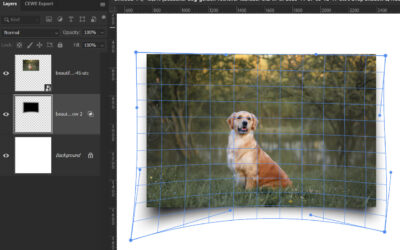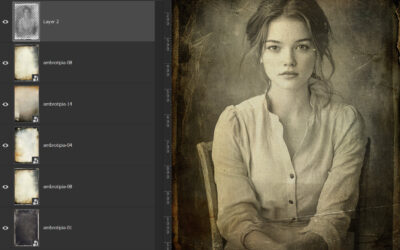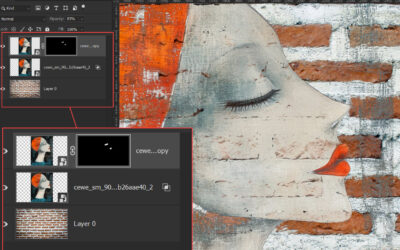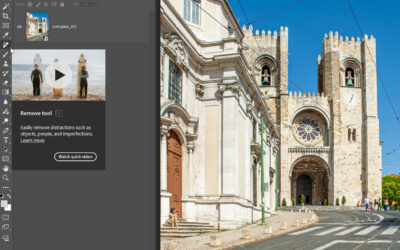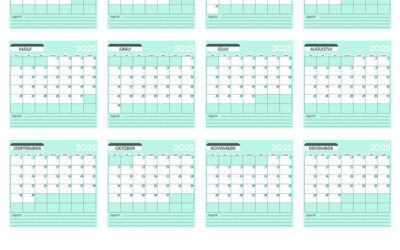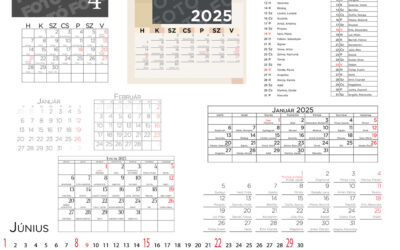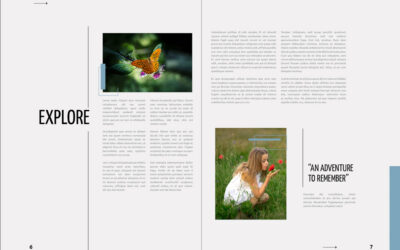Árnyékolás Photoshopban: egyszerűtől a látványosig
Amikor fotókönyvet készítünk, gyakran az apró részletek teszik igazán különlegessé az oldalt. Az árnyékolás az egyik ilyen részlet, amely nagy hatással lehet a kompozícióra. Legyen szó szövegről, fotókról vagy clipartokról, a megfelelően alkalmazott árnyék mélységet és dimenziót ad a képeknek,...
Ambrotípia
Talán mondhatom, hogy történeti fotóeljárásokból egy sorozatnyi van már a blogon, most újabb rész következik, ezúttal az ambrotípiáról lesz szó. Ha érdekelnek a régi fényképezési technikák, mindenképp nézd meg a korábbi cikkeket is a gum-bichromát, tintype, cianotípia, nedves kollódiumos eljárás...
Fotó és szöveg kombinálása – Photoshop-ban
A fotókönyvek készítésénél mindig izgalmas új technikákat felfedezni, amelyekkel egyedivé teheted alkotásaidat. Korábban már mutattam egy szövegeffektet, most pedig egy hasonló, mégis más megoldás lesz a cikk témája, amely nagyon jól mutathat egy fotókönyv borítóján, és persze akár egy belső...
Photoshop kezdőknek – Blend If
Legutóbb a blendingekről volt szó. https://halado.fotokonyv.hu/photoshop-kezdoknek-blending/ A Blending módok (vagy keverési módok) meghatározzák, hogyan keveredik egy réteg az alatta lévő rétegekkel. A Blend If hasonló, de egy fejlettebb eszköz, amellyel a két réteg keveredését az adott réteg...
Auto Remove Tool a Photoshop Beta verzióban
Az Adobe Photoshop folyamatosan újítja eszköztárát, és a legújabb bétában bemutatott Auto Remove Tool (automatikus eltávolító eszköz) a képszerkesztés egyik leghasznosabb újdonsága. Ez az eszköz automatikusan felismeri és eltávolítja a képeken található embereket, elektromos vezetékeket és egyéb...
2025 naptár extra
Ez a fajta naptár is egyre inkább megszokottá válik, hiszen már harmadik éve elérhető. A sablon egy PSD formátumú fájl, amelyet könnyedén használhatsz Photoshop-ban vagy Affinity Photo-ban is. Rengeteg réteget tartalmaz, de mindegyik arra szolgál, hogy teljes mértékben testre tudd szabni. Egy kis...
CEWE naptár 2025
Örömmel jelenthetem, hogy idén is – mint sok-sok éve – elkészültek az új CEWE naptársablonok! Bár a CEWE Fotóvilág szoftverben már eleve rengeteg gyönyörű sablon közül válogathatsz, ha úgy érzed, hogy ezek közül egyik sem passzol teljesen az elképzelésedhez, akkor jól jöhet az, amit én...
Photoshop Adaptive Presets
Az Adobe nem túl régi fejlesztései közül az Adaptive Presets (adaptív készletek) talán az egyik legérdekesebb, és valamiért erről még nem esett szó. De majd most! 🙂 Ez a technológia valódi „game changer” – azaz gyökeresen megváltoztatja, ahogyan a képszerkesztésről gondolkodunk. De mit is jelent...
inDesign 2024
Másfél év telt el azóta, hogy utoljára írtam az inDesign programról, pedig a CEWE kifejezetten támogatja az ebben készült fotókönyveket. Hogy milyen módon, azt ebből a cikkből ismerheted meg. Az inDesin-ról készült összes bejegyzést itt találod. A korábbi cikkekben rengeteg hasznos információt...
Hatodik alkalommal kerül megrendezésre a világ legnagyobb fotópályázata
Csatlakozzon a világszerte több ezer fotóst számláló közösségünkhöz, és ossza meg velünk a saját szemszögéből látott lenyűgöző világot. A pályázaton való részvétel nem csupán alkotói önkifejezésre ad lehetőséget, hanem az SOS Gyermekfalvak Világszervezetének a nemes céljait is támogatja. Ne hagyja ki ezt a kivételes lehetőséget, és mutassa meg, hogy miként látja a világot a saját lencséjén keresztül!
CEWE Bingó
CEWE-Bingó – 2025. június – Jolly Joker
Könyves idézetet kellett oldalba foglalni az elmúlt héten, köszönöm, hogy játszottatok velem. Aki nyert: Júniusban öt hétfő van, így szokás szerint ez a hét Jolly Joker, vagyis a Bingó bármelyik feladatát lecserélheted tetszésed szerint.Ha először játszol, feltétlen olvasd el a szabályokat. Jó...
CEWE-Bingó – 2025. május – idézet
Fény és árnyék témában kellett alkotni az elmúlt héten, köszönöm, hogy játszottatok. Aki nyert: Erre a hétre én találtam ki játékot. Ha először játszol, feltétlen olvasd el a szabályokat. Az idézet már többször szerepelt feladatként, de most egy kis csavarral hozom vissza: idézz egy könyvből!...
CEWE-Bingó – 2025. május – fény és árnyék
Ugyanazokat a virágokat kellett csokorba foglalni, és ez senkinek nem okozott nehézséget:) Aki még nyert is: Erre a hétre Dorina talált ki játékot. Ha először játszol, feltétlen olvasd el a szabályokat. A június a hosszú nappalokról és a napfényről szól, de persze folyamatosan ott van az árnyék...
CEWE-Bingó – 2025. június – ugyanaz
Dorina csodás oldala alapján kellett a sajátunkat megalkotni. Köszönöm, hogy játszottatok. Aki nyert: Erre a hétre én találtam ki játékot. Ha először játszol, feltétlen olvasd el a szabályokat. A múlt heti játékhoz feltöltött oldalamhoz írtam, hogy Dorina oldalát liftelni??? Én??? Lehetetlen...
CEWE-Bingó május – eredményhirdetés
Májusban is fantasztikus oldalak érkeztek a galériába, öröm látni a kreatív megoldásokat. Köszönöm, hogy ismét ilyen lelkesedéssel vettetek részt a játékban! Minden résztvevő százalékos kupont kap a kitöltött Bingó szerint (20-25-50%), ezt elküldöm a galériában regisztrált e-mail címre. És...
CEWE-Bingó – 2025. június – lift
A múlt héten naagy üres helyet kellett hagyni, amivel a lényeg még nagyobb hangsúlyt kap. Szuper technika, és remek oldalak érkeztek. Aki még nyert is: Erre a hétre agravatiz talált ki játékot. Ha először játszol, feltétlen olvasd el a szabályokat. Sziasztok!Nem meglepő módon Dorina egy csodás...